Notitie
Voor toegang tot deze pagina is autorisatie vereist. U kunt proberen u aan te melden of de directory te wijzigen.
Voor toegang tot deze pagina is autorisatie vereist. U kunt proberen de mappen te wijzigen.
Belangrijk
E-mailstroomregels zijn nu beschikbaar in het nieuwe Exchange-beheercentrum. Probeer het nu!
Het is frustrerend wanneer u een foutmelding krijgt na het verzenden van een e-mailbericht. In dit artikel wordt beschreven wat u kunt doen als u foutcodes 550 5.1.1 tot en met 5.1.20 ziet in een rapport over niet-uitgevoerde bezorging (ook wel bekend als een NDR, niet-bezorgdbericht, melding van de bezorgingsstatus of DSN).
| Ik heb dit niet-bezorgdbericht. Hoe los ik dit op? | Ik ben een e-mailbeheerder. Wat kan ik doen om dit op te lossen? |
Ik heb dit niet-bezorgdbericht. Hoe los ik dit op?
Hier volgen enkele stappen die u zelf kunt proberen om het probleem op te lossen.
Als de stappen in deze sectie het probleem niet voor u oplossen, neemt u contact op met uw e-mailbeheerder en verwijst u deze naar de informatie in dit artikel, zodat ze het probleem voor u kunnen oplossen.
Oplossing 1: Het e-mailadres van de geadresseerde bevestigen
Het klinkt te eenvoudig, maar het verkeerde e-mailadres is het meest voorkomende probleem dat 5.1.x-fouten veroorzaakt. Controleer op de juiste spelling en verzend het bericht opnieuw als u een fout in het e-mailadres vindt.
Als u het bericht opnieuw wilt verzenden in Outlook, raadpleegt u Een e-mailbericht opnieuw verzenden.
Oplossing 2: Het e-mailadres van de geadresseerde verwijderen uit uw lijst voor automatisch aanvullen
Mogelijk hebt u een ongeldige vermelding in de lijst voor automatisch aanvullen (ook wel de bijnaamcache genoemd) voor de geadresseerde. De geadresseerde is bijvoorbeeld verplaatst van een on-premises Exchange-organisatie naar Exchange Online of omgekeerd. Hoewel het e-mailadres van de geadresseerde hetzelfde is, zijn andere interne id's voor de geadresseerde mogelijk gewijzigd, waardoor de vermelding in de cache voor de ontvanger wordt onderbroken.
Uw lijstitems voor automatisch aanvullen in Outlook herstellen
Als u ongeldige geadresseerden of alle geadresseerden wilt verwijderen uit uw lijst voor automatisch aanvullen in Outlook 2010, raadpleegt u Voorgestelde geadresseerden beheren in de vakken Aan, CC en BCC met Automatisch aanvullen.
De lijstvermeldingen voor automatisch aanvullen in webversie van Outlook herstellen
Voer een van de volgende procedures uit om geadresseerden te verwijderen uit uw lijst voor automatisch aanvullen in webversie van Outlook (voorheen Outlook Web App genoemd):
Eén geadresseerde verwijderen uit uw webversie van Outlook lijst voor automatisch aanvullen
Klik in webversie van Outlook op Nieuw e-mailbericht.
Begin met het typen van de naam of het e-mailadres van de geadresseerde in het veld Aan totdat de geadresseerde wordt weergegeven in de vervolgkeuzelijst.
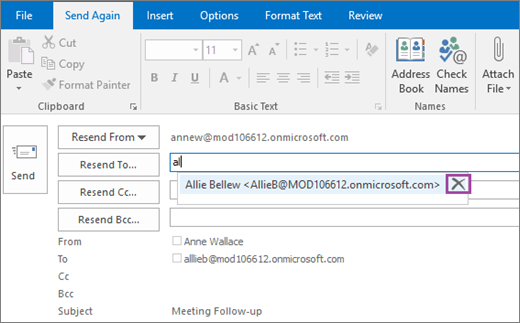
Gebruik de toetsen Pijl-omlaag en Pijl-omhoog om de ontvanger te selecteren en druk vervolgens op Delete.
Verwijder alle geadresseerden uit uw webversie van Outlook lijst voor automatisch aanvullen**
U kunt uw lijst voor automatisch aanvullen alleen wissen in de light-versie van webversie van Outlook. Voer een van de volgende stappen uit om uw postvak te openen in de light-versie van webversie van Outlook:
Open het postvak in een oudere webbrowser die alleen de light-versie van webversie van Outlook ondersteunt (bijvoorbeeld Internet Explorer 9).
Configureer uw webversie van Outlook-instellingen om alleen de light-versie van webversie van Outlook te gebruiken (de wijziging wordt van kracht wanneer u het postvak de volgende keer opent):
Klik in webversie van Outlook op Instellingen
 .
.Typ licht in het vak Alle instellingen zoeken en selecteer webversie van Outlook versie in de resultaten.
Selecteer op de pagina die wordt geopend de light-versie van webversie van Outlook gebruiken en klik vervolgens op Opslaan.
Meld u af, sluit uw webbrowser en open het postvak opnieuw in webversie van Outlook.
Nadat u uw postvak hebt geopend in de light-versie van webversie van Outlook, voert u de volgende stappen uit om alle vermeldingen uit uw lijst voor automatisch aanvullen te wissen:
Kies Opties en controleer of Berichten is geselecteerd.
Klik in de sectie E-mailnaamomzetting op Lijst met meest recente geadresseerden wissen en klik vervolgens op OK in het bevestigingsdialoogvenster.
Als u nog steeds opties hebt, gaat u naar de volledige versie van webversie van Outlook om uw postvak terug te zetten naar de volledige versie van webversie van Outlook, schakelt u het selectievakje voor De light-versie gebruiken uit en klikt u op Opslaan.
Meld u af en sluit uw webbrowser. De volgende keer dat u uw postvak opent in een ondersteunde webbrowser, gebruikt u de volledige versie van webversie van Outlook.
Als u ongeldige geadresseerden of alle geadresseerden wilt verwijderen uit uw lijst voor automatisch aanvullen in Outlook 2010, raadpleegt u Voorgestelde geadresseerden beheren in de vakken Aan, CC en BCC met Automatisch aanvullen.
Oplossing 3: Controleer of de geadresseerde geen berichten van u automatisch naar een ander (en waarschijnlijk ongeldig) e-mailadres verzendt
Komt het e-mailadres van de geadresseerde in het oorspronkelijke bericht exact overeen met het e-mailadres van de geadresseerde in de NDR? Vergelijk het e-mailadres van de geadresseerde in de NDR met het e-mailadres van de geadresseerde in het bericht in de map Verzonden items .
Als de adressen niet overeenkomen, neemt u contact op met de geadresseerde (per telefoon, persoonlijk, enzovoort) en vraagt u hen of ze een e-mailregel hebben geconfigureerd waarmee binnenkomende e-mailberichten van u naar een andere bestemming worden doorgestuurd. De regel kan hebben geprobeerd een kopie van uw bericht naar een ongeldig e-mailadres te verzenden. Als de geadresseerde een dergelijke regel heeft, moet deze het e-mailadres van het doel corrigeren of de regel verwijderen om 5.1.x-berichtenbezorgingsfouten te voorkomen.
Oplossing 4: Controleer of er geen inbreuk is gemaakt op uw account
Hebt u het oorspronkelijke bericht helemaal verzonden? Zo niet, dan is het mogelijk dat een spammer of hacker uw account onjuist heeft gebruikt om het bericht te verzenden.
Controleer uw recente berichten in de map Verzonden items op vreemde of onbekende berichten (berichten die u niet hebt verzonden). Als u er een hebt gevonden, is het mogelijk dat uw e-mailaccount is aangetast.
Als u denkt dat uw account is aangetast, voert u de volgende stappen uit:
Stel uw wachtwoord opnieuw in en scan uw apparaten op malware. De hacker kan echter andere instellingen voor uw postvak hebben geconfigureerd (bijvoorbeeld regels voor Postvak IN gemaakt om e-mailberichten automatisch door te sturen of extra postvakdelegen toe te voegen). Volg dus de aanvullende stappen bij het reageren op een gecompromitteerd account.
Informeer uw e-mailbeheerder. Uw beheerder moet de blokkering van uw account opheffen voordat u opnieuw e-mail kunt verzenden.
Oplossing 5: Controleer of de NDR is gerelateerd aan een bericht dat u daadwerkelijk hebt verzonden
Als uw map Verzonden alleen berichten bevat die u kent dat u hebt verzonden, kan de NDR die u hebt ontvangen, het gevolg zijn van backscatter (een nutteloze NDR over een bericht dat u niet hebt verzonden) en kunt u deze negeren.
Als een bericht meestal niet kan worden bezorgd, gebruikt het e-mailsysteem van de geadresseerde het e-mailadres van de afzender in het veld Van om de afzender in een NDR zoals deze op de hoogte te stellen. Maar wat als het bericht is verzonden door een spammer die het Van-adres heeft vervalst, zodat het bericht afkomstig is van uw e-mailadres? De resulterende NDR die u ontvangt, is nutteloos omdat hiermee de valse indruk wordt gemaakt dat u iets fout hebt gedaan. Dit type nutteloze NDR wordt backscatter genoemd. Het is vervelend, maar als deze NDR backscatter is, is uw account niet gecompromitteerd.
Controleer uw recente berichten in de map Verzonden items op vreemde of onbekende berichten (berichten die u niet hebt verzonden). Als u geen verdachte berichten ziet, is de NDR die u hebt ontvangen waarschijnlijk backscatter. Als u uw wachtwoord al hebt gewijzigd en een antimalwarescan uitvoert, kunt u deze backscatter-NDR's negeren.
Zie Backscatter in EOP voor meer informatie.
Ik ben een e-mailbeheerder. Wat kan ik doen om dit op te lossen?
Als de stappen in de vorige sectie het probleem voor de afzender niet oplossen, kan de oplossing te maken hebben met de manier waarop het Microsoft 365- of Office 365-account van de gebruiker is ingesteld. Als u een hybride topologie hebt, is de oplossing mogelijk ook gerelateerd aan de on-premises e-mailoverdrachtsagent. Het kan ook een probleem zijn met de domeinconfiguratie van de ontvanger. Hier volgen vier oplossingen die u kunt proberen. Mogelijk hoeft u niet allemaal uit te proberen om het bericht te verzenden.
Oplossing 1: Controleer de Microsoft 365-beheercentrum op configuratieproblemen of serviceproblemen
Voor Microsoft 365- of Office 365-accounts biedt de Microsoft 365-beheercentrum een centrale bron voor verschillende hulpprogramma's, meldingen en informatie die u kunt gebruiken om deze en andere problemen op te lossen.
Open de Microsoft 365-beheercentrum en voer op de startpagina de volgende items uit:
Controleer het berichtencentrum om te zien of uw organisatie een bekend configuratieprobleem heeft.
Ga naar Health> Servicestatus om te zien of er een huidig serviceprobleem is in Microsoft 365 of Office 365 dat van invloed is op het account van de gebruiker.
Controleer de afzender- en geadresseerdedomeinen op onjuiste of verouderde MX-bronrecords (MailFlow) door het hulpprogramma Mailflow Troubleshooter uit te voeren dat beschikbaar is in Microsoft 365 en Office 365.
Als er een probleem is met het domein van de geadresseerde, neemt u contact op met de ontvanger of de e-mailbeheerder van de geadresseerde om hen op de hoogte te stellen van het probleem. Ze moeten het probleem oplossen om NDR 5.1.x-fouten te voorkomen.
Oplossing 2: Verouderde MX-records bijwerken
Foutcode 5.1.1 kan worden veroorzaakt door problemen met de MX-resourcerecord voor het domein van de ontvanger. De MX-record kan bijvoorbeeld verwijzen naar een oude e-mailserver of de MX-record is mogelijk niet eenduidig vanwege een recente configuratiewijziging.
Notitie
Het kan tot 72 uur duren voordat updates voor de DNS-records van een domein worden doorgegeven aan alle DNS-servers op internet.
Als externe afzenders (afzenders buiten uw organisatie) deze NDR ontvangen wanneer ze een bericht verzenden naar geadresseerden in uw domein, voert u de volgende stappen uit:
De MX-resourcerecord voor uw domein is mogelijk onjuist. De MX-record voor een Exchange Online-domein verwijst naar het domein van de e-mailserver (host<>).mail.protection.outlook.com.
Controleer of u slechts één MX-record hebt geconfigureerd voor uw Exchange Online-domein. We bieden geen ondersteuning voor het gebruik van meer dan één MX-record voor domeinen die zijn ingeschreven bij Exchange Online.
Test uw MX-record en de mogelijkheid om e-mail te verzenden vanuit uw Exchange Online-organisatie met behulp van de test MX-record en uitgaande connector controleren in Office 365>Mail Flow Configuration in Microsoft Remote Connectivity Analyzer.
Zie DNS-records toevoegen om verbinding te maken met uw domein en SPF instellen om adresvervalsing te voorkomen.
Oplossing 3: Regels voor doorsturen bijwerken om onjuiste e-mailadressen te verwijderen
Deze NDR kan worden veroorzaakt door een doorgestuurde (onbedoelde) ontvanger die is geconfigureerd voor de beoogde ontvanger. Bijvoorbeeld:
Een regel voor het doorsturen van Postvak IN of gemachtigde die de ontvanger in zijn eigen postvak heeft geconfigureerd.
Een e-mailstroomregel (ook wel transportregel genoemd) die is geconfigureerd door een e-mailbeheerder waarmee berichten die naar de ontvanger worden verzonden, naar een andere ongeldige geadresseerde worden gekopieerd of doorgestuurd.
Zie Doorsturen van e-mail configureren voor een postvak voor meer informatie.
Nog steeds hulp nodig bij foutcode 5.1.1 tot 5.1.20?
Zie ook
Rapporten over niet-uitgevoerde bezorging per e-mail verzenden in Office 365